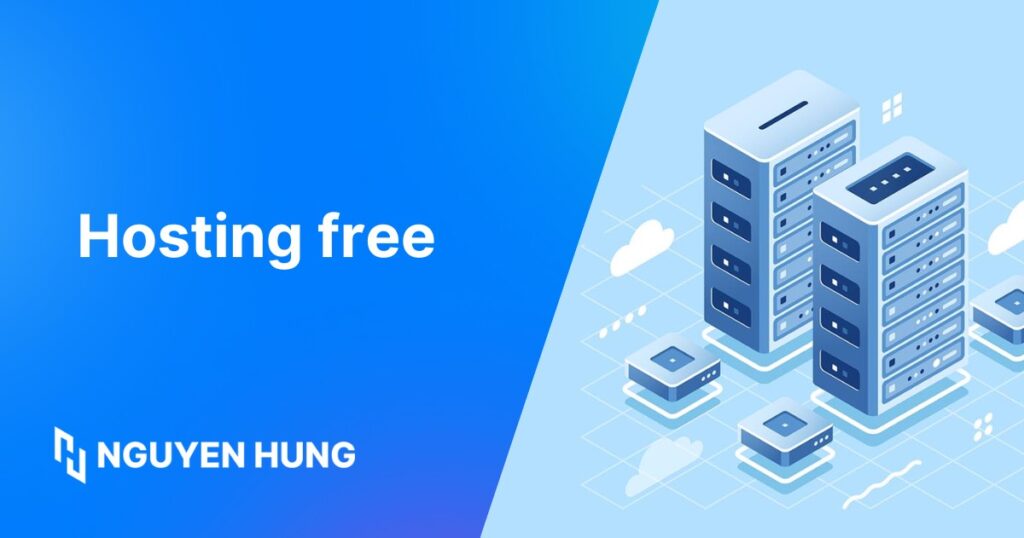Google Cloud Platform (GCP) cung cấp chương trình dùng thử hấp dẫn, tặng bạn 300 USD tín dụng để trải nghiệm hầu hết các dịch vụ, bao gồm cả việc tạo Máy Chủ Ảo Riêng. Bài viết này mình sẽ hướng dẫn cách đăng ký VPS Google free chi tiết và gợi ý một số lựa chọn thay thế tại Việt Nam sau khi hết thời gian dùng thử.
Các điểm chính
Sau khi đọc xong bài viết, bạn sẽ:
- Hiểu rõ về chương trình VPS Google Free Trial: Nhận 300 USD tín dụng sử dụng trong 90 ngày để trải nghiệm các dịch vụ của Google Cloud.
- Biết các điều kiện và quy trình đăng ký: Cần tài khoản Google, thẻ thanh toán quốc tế (để xác minh, không trừ tiền ngay cho Free Trial) và làm theo các bước hướng dẫn chi tiết.
- Nắm được cách tạo và cấu hình một VPS cơ bản trên Google Cloud: Bao gồm chọn khu vực, loại máy (lưu ý e2-micro cho gói Always Free Tier), hệ điều hành và thiết lập tường lửa.
- Nhận thức được tầm quan trọng của việc quản lý chi phí và cách tránh phát sinh phí không mong muốn: Theo dõi tín dụng, hiểu về gói “Always Free Tier” (sử dụng tài nguyên giới hạn miễn phí vĩnh viễn), đặt cảnh báo chi phí và xóa tài nguyên không cần thiết (Stop VM vẫn có thể phát sinh phí ổ đĩa, IP).
- Có định hướng lựa chọn sau khi hết thời gian dùng thử: Cân nhắc tiếp tục sử dụng Google Cloud (trả phí) hoặc tìm các giải pháp VPS/Cloud Server thay thế tại Việt Nam (ví dụ Vietnix) để tối ưu chi phí và nhận hỗ trợ tốt hơn.
VPS Google Free Trial là gì?
VPS Google Free Trial là chương trình ưu đãi dành cho người dùng mới của Google Cloud Platform. Bạn sẽ nhận được 300 USD tín dụng để sử dụng trong vòng 90 ngày cho hầu hết các dịch vụ của GCP, bao gồm Compute Engine (dịch vụ cho phép tạo VPS).
Mục đích chính là để bạn có cơ hội trải nghiệm sức mạnh và sự đa dạng của nền tảng này trước khi quyết định sử dụng lâu dài. Một VPS về cơ bản là một máy chủ được ảo hóa, hoạt động độc lập như một máy chủ vật lý, cho phép bạn cài đặt hệ điều hành, phần mềm và quản trị tài nguyên riêng.
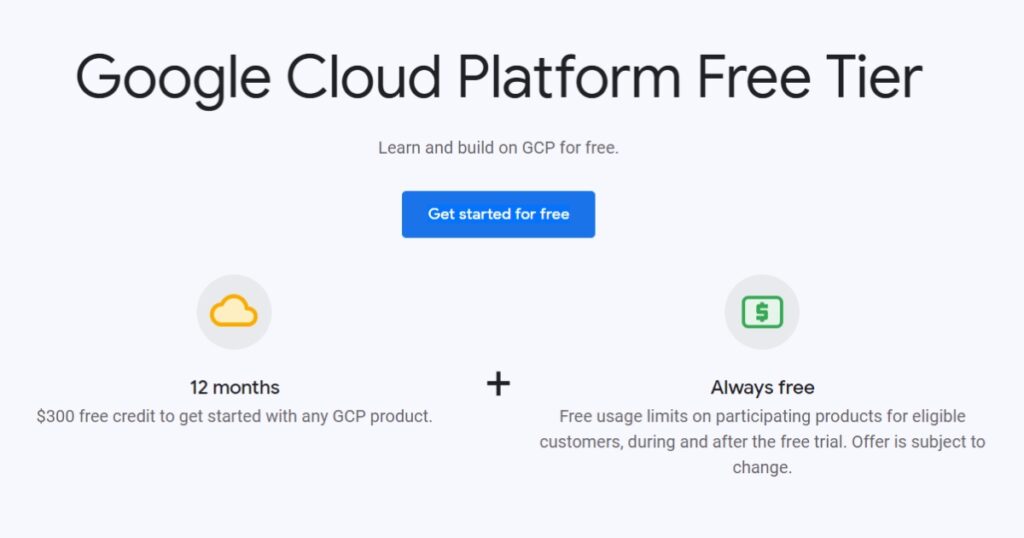
Ai nên sử dụng VPS Google Free Trial?
- Sinh viên, người học tập: Nghiên cứu về điện toán đám mây, thực hành lab, làm quen môi trường máy chủ.
- Lập trình viên (Developer): Thử nghiệm triển khai ứng dụng, website cá nhân hoặc dự án nhỏ.
- Chủ doanh nghiệp nhỏ, startup: Đánh giá hiệu năng, tính năng của GCP cho các dự án ban đầu.
- Người tò mò về công nghệ: Muốn tự tay thiết lập và quản lý một máy chủ ảo.
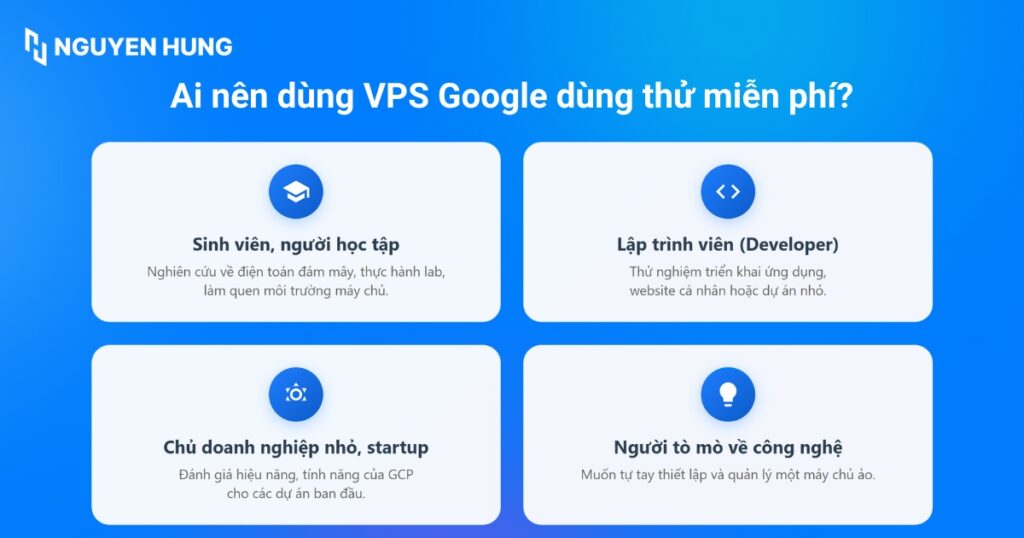
Lợi ích khi dùng thử miễn phí
- Trải nghiệm hạ tầng toàn cầu của Google: Sử dụng cơ sở hạ tầng mạnh mẽ, ổn định, độ trễ thấp.
- Tiếp cận hệ sinh thái dịch vụ đa dạng: Khám phá Compute Engine, Google Kubernetes Engine, Cloud Storage, BigQuery, AI Platform… trong giới hạn tín dụng.
- Hoàn toàn miễn phí trong giới hạn: Không tốn chi phí ban đầu (với 300 USD tín dụng/90 ngày).
- Cơ hội học hỏi và phát triển kỹ năng: Môi trường tốt để thực hành quản trị máy chủ, điện toán đám mây.
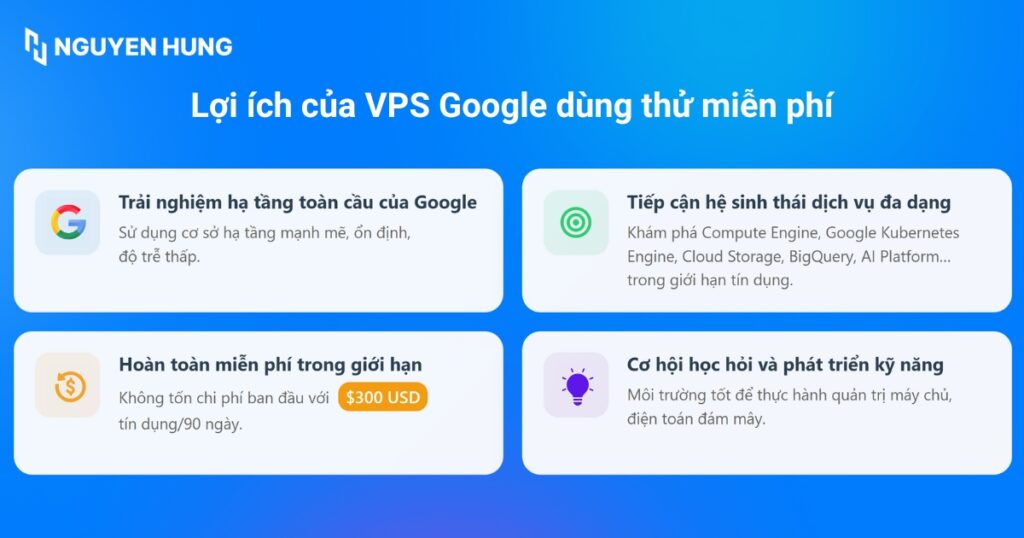
Điều kiện cần để đăng ký Google Cloud Free Trial thành công
Tài khoản Google (Gmail)
Đây là yêu cầu bắt buộc vì Google Cloud Platform là một phần của hệ sinh thái Google. Nếu chưa có, bạn cần tạo một tài khoản Gmail mới.
Bạn nên sử dụng một tài khoản Gmail mà bạn thường xuyên kiểm tra để không bỏ lỡ các thông báo quan trọng từ Google Cloud, đặc biệt là các cảnh báo về sử dụng hoặc thanh toán.
Thẻ thanh toán quốc tế còn hạn (VISA/Mastercard)
Đây là yếu tố quan trọng mà nhiều bạn hay gặp vướng mắc. Google yêu cầu thông tin thẻ để xác minh danh tính của bạn, quốc gia cư trú và đảm bảo bạn là người thật, không phải bot tạo tài khoản ảo hàng loạt. Đây là biện pháp chống lạm dụng chương trình Free Trial.
Google sẽ không trừ tiền cho việc đăng ký Free Trial. Họ có thể thực hiện một giao dịch tạm giữ một khoản tiền rất nhỏ (thường dưới 1 USD) để kiểm tra thẻ có hợp lệ không, và khoản này sẽ được hoàn lại sau vài ngày.
- Loại thẻ chấp nhận: Thường là VISA hoặc Mastercard (cả credit card và debit card có chức năng thanh toán quốc tế). Một số loại thẻ ảo hoặc thẻ trả trước có thể không được chấp nhận.
- Yêu cầu thẻ: Thẻ phải còn hạn sử dụng, có đủ số dư tối thiểu cho việc xác minh và đã được kích hoạt chức năng thanh toán trực tuyến/quốc tế.
Hãy đảm bảo thẻ của bạn sẵn sàng cho giao dịch quốc tế, dù chỉ là một khoản nhỏ để xác minh. Nếu bạn chưa chắc chắn về thẻ của mình, hãy liên hệ ngân hàng phát hành để kiểm tra chức năng thanh toán quốc tế.
Thông tin cá nhân cơ bản
Google sẽ yêu cầu bạn cung cấp một số thông tin cơ bản như họ tên đầy đủ, địa chỉ, số điện thoại (có thể cần xác minh). Lưu ý chọn chính xác quốc gia cư trú. Thông tin này quan trọng cho việc xác định thuế và các điều khoản dịch vụ. Hãy cung cấp thông tin chính xác để tránh các vấn đề xác minh tài khoản sau này.
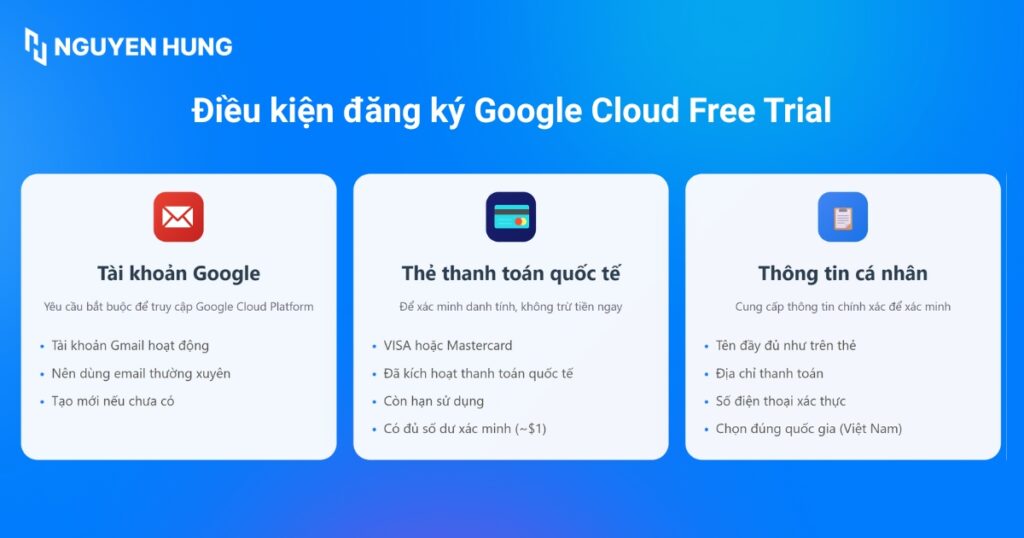
Cách đăng ký tài khoản Google Cloud và kích hoạt dùng thử miễn phí
Bước 1: Truy cập trang Google Cloud và bắt đầu đăng ký
Truy cập trang chủ Google Cloud TẠI ĐÂY, sau đó click chọn Get started for free.
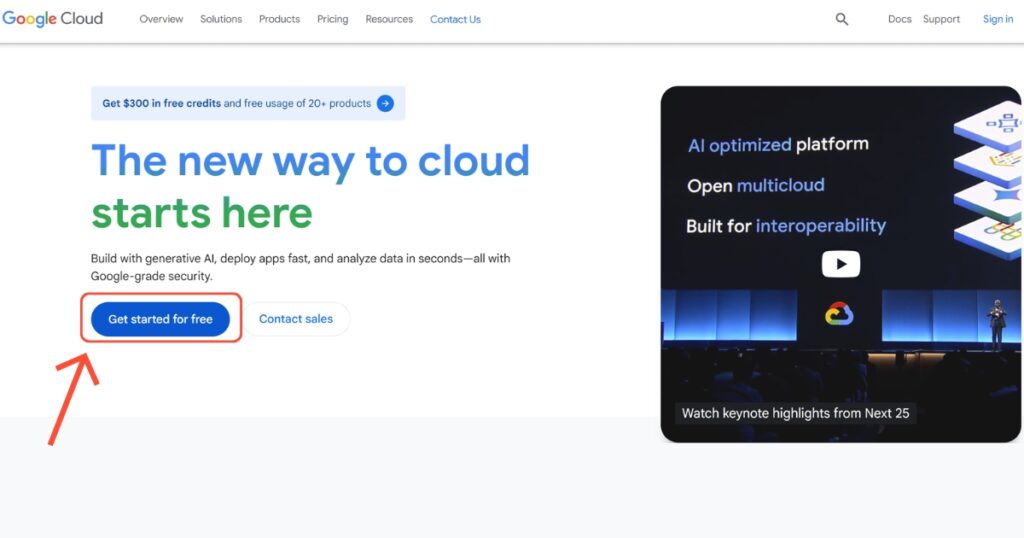
Bước 2: Cung cấp thông tin cá nhân và chọn loại tài khoản
- Đăng nhập tài khoản Google: Nếu chưa đăng nhập, bạn sẽ được yêu cầu đăng nhập bằng tài khoản Gmail đã chuẩn bị.
- Quốc gia: Chọn Việt Nam. Bạn nên dành chút thời gian đọc qua các điều khoản dịch vụ quan trọng, sau đó click chọn Agree & continue.
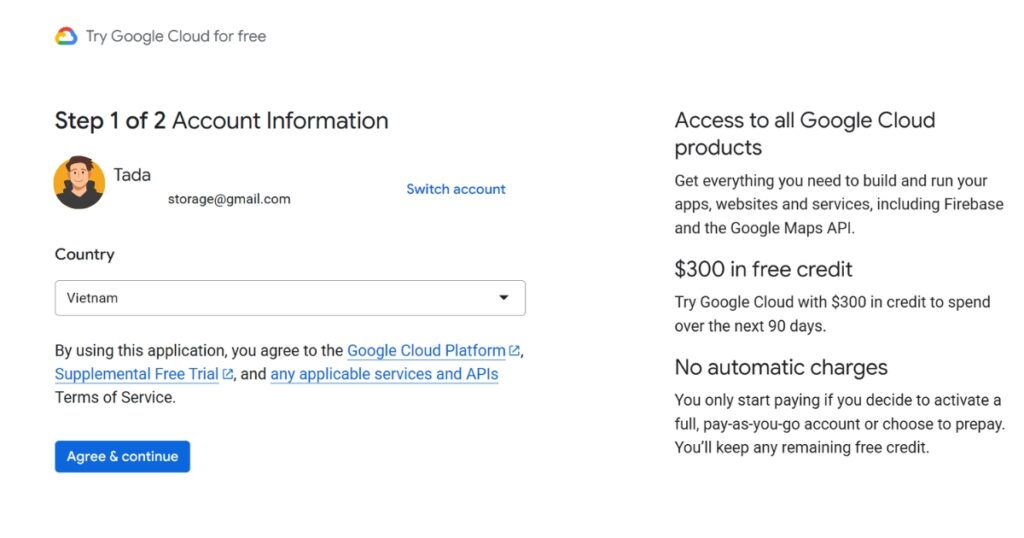
- Loại tài khoản:
- Cá nhân (Individual/Personal) hoặc Doanh nghiệp (Business).
- Nếu bạn đăng ký cho mục đích cá nhân, học tập hoặc thử nghiệm nhỏ, hãy chọn Cá nhân.
Bước 3: Xác minh phương thức thanh toán
- Tại mục Payments profile, bạn hãy điền chính xác các thông tin: Số thẻ, Tên chủ thẻ (giống như trên thẻ), Ngày hết hạn (MM/YY), Mã CVV/CVC (3 hoặc 4 số).
- Địa chỉ thanh toán: Thường là địa chỉ đã đăng ký với ngân hàng khi làm thẻ.
- Lưu ý: Google sẽ có thể thực hiện một khoản tạm giữ nhỏ (khoảng 1 USD) để xác minh thẻ và sẽ hoàn lại.
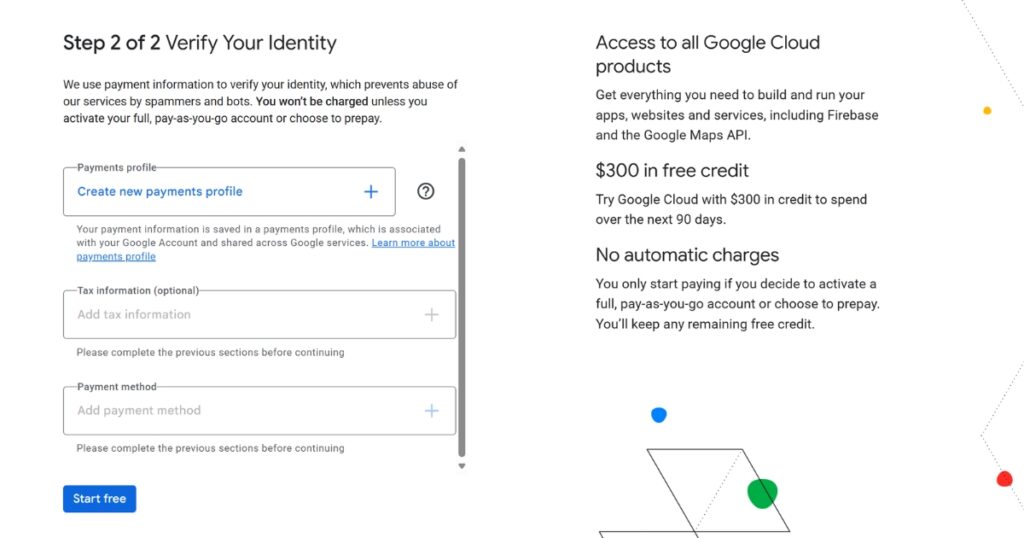
Hãy kiểm tra kỹ từng thông tin nhập vào, đặc biệt là số thẻ và ngày hết hạn. Sai sót nhỏ ở bước này cũng khiến việc đăng ký không thành công. Google có thể yêu cầu xác minh thêm qua SMS hoặc ứng dụng ngân hàng (3D Secure) tùy ngân hàng phát hành thẻ.
Bước 4: Xác nhận và kích hoạt chương trình dùng thử
Sau khi nhập thông tin thanh toán thành công, bạn sẽ được chuyển đến trang xác nhận cuối cùng.
Kiểm tra lại thông tin và nhấp vào nút Start my free trial hoặc Bắt đầu dùng thử miễn phí.
Sau khi kích hoạt thành công, bạn sẽ được chào mừng đến với Google Cloud Platform và thường được chuyển hướng đến Google Cloud Console (Bảng điều khiển). Quá trình kích hoạt thường diễn ra rất nhanh chóng. Nếu có lỗi, bạn hãy kiểm tra lại thông tin thẻ hoặc thử lại sau ít phút.
Hướng dẫn tạo và cấu hình máy chủ ảo (VM Instance) đầu tiên trên Google Cloud
Bước 1: Truy cập dịch vụ Compute Engine
Trong Google Cloud Console:
- Cách 1: Dùng thanh tìm kiếm ở đầu trang, gõ Compute Engine và chọn kết quả.
- Cách 2: Từ menu điều hướng (biểu tượng ba dấu gạch ngang), bạn hãy vào mục COMPUTE, sau đó chọn Compute Engine và cuối cùng tìm đến VM Instances.
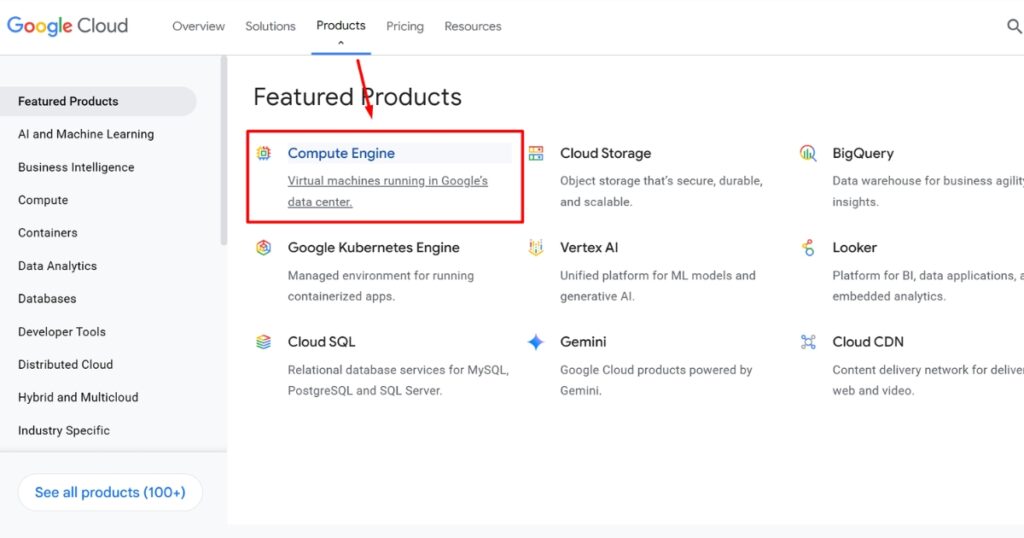
Bước 2: Tạo Instance mới
Tại trang VM Instances, nhấp vào nút “CREATE INSTANCE” (hoặc “TẠO THỰC THỂ”).
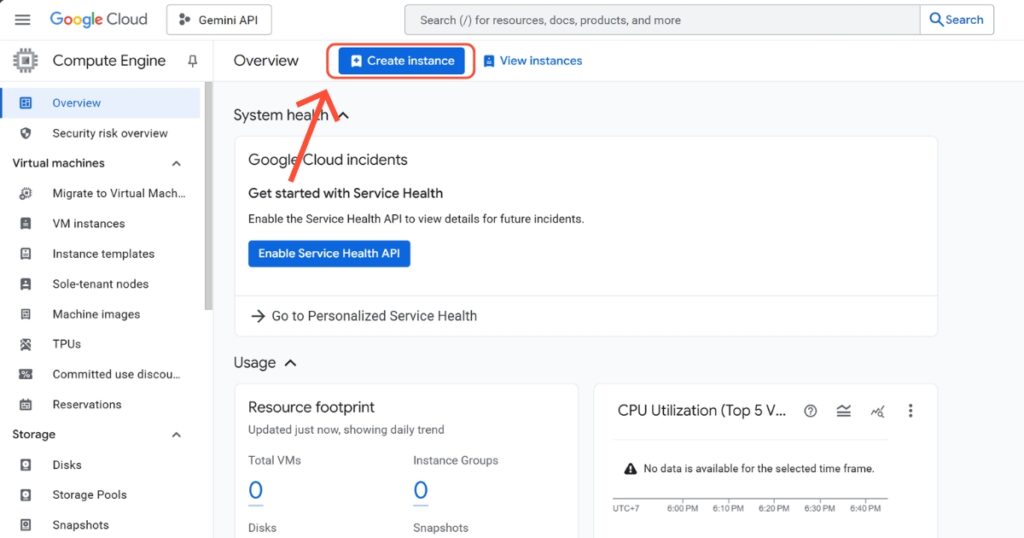
Bước 3: Cấu hình cài đặt cơ bản cho VM
Đây là phần quan trọng, bạn cần chú ý các tùy chọn:
- Name (Tên): Đặt tên cho máy ảo (ví dụ:
my-first-vm). Nên đặt tên có ý nghĩa, dễ quản lý (chữ thường, số, dấu gạch ngang). - Region (Khu vực) và Zone (Vùng):
- Region là khu vực địa lý (ví dụ:
us-central1– Mỹ,asia-southeast1– Singapore). Zone là một địa điểm triển khai riêng trong Region. - Lời khuyên của mình: Chọn Region gần bạn hoặc người dùng mục tiêu nhất để giảm độ trễ. Nếu người dùng ở Việt Nam, nên chọn
asia-southeast1(Singapore) hoặcasia-east2(Hong Kong).
- Region là khu vực địa lý (ví dụ:
- Machine configuration (Cấu hình máy):
- Series (Dòng máy): E2, N1, N2… Với Free Trial và nhu cầu cơ bản thì mình khuyên nên chọn E2.
- Machine Type (Loại máy): Chọn CPU và RAM.
- Quan trọng – Free Tier: Loại máy
e2-micro(thường 1 vCPU chia sẻ, 1GB RAM) là một phần của Google Cloud Always Free Tier ở một số Region nhất định của Mỹ (ví dụ:us-west1,us-central1,us-east1). Nếu chọn đúng Region vàe2-micro, việc sử dụng VM này (trong giới hạn giờ của Always Free Tier) sẽ không tiêu tốn 300 USD tín dụng ban đầu. - Nếu chỉ cần VPS nhỏ để chạy tác vụ nhẹ hoặc làm quen, hãy tìm cách tận dụng
e2-microtrong Always Free Tier để 300 USD kia dùng cho các thử nghiệm khác (có thể kiểm tra tài liệu “Always Free usage limits” của Google Cloud để biết chi tiết Region hỗ trợ). Nếu bạn cần cấu hình cao hơn, chọn loại máy khác (sẽ trừ vào 300 USD tín dụng).
- Quan trọng – Free Tier: Loại máy
- Boot disk (Đĩa khởi động): Nhấp “Change” để tùy chỉnh.
- Operating system: Ubuntu (20.04 LTS, 22.04 LTS), CentOS Stream, Debian, Windows Server (Lưu ý: Windows Server có phí bản quyền, trừ vào tín dụng). Theo trải nghiệm của mình, Ubuntu là lựa chọn phổ biến và thân thiện cho người mới bắt đầu với Linux server.
- Version: Chọn phiên bản OS.
- Loại đĩa khởi động: Standard Persistent Disk (Ổ đĩa ổn định tiêu chuẩn) đủ cho nhu cầu cơ bản và tiết kiệm hơn SSD.
- Kích thước: Mặc định thường là 10GB cho Linux. Có thể tăng, nhưng dung lượng cũng tính vào chi phí. Always Free Tier có giới hạn dung lượng (thường 30GB Standard Persistent Disk).
- Firewall: Có thể tick nhanh “Allow HTTP traffic” và “Allow HTTPS traffic” nếu bạn định chạy web server.
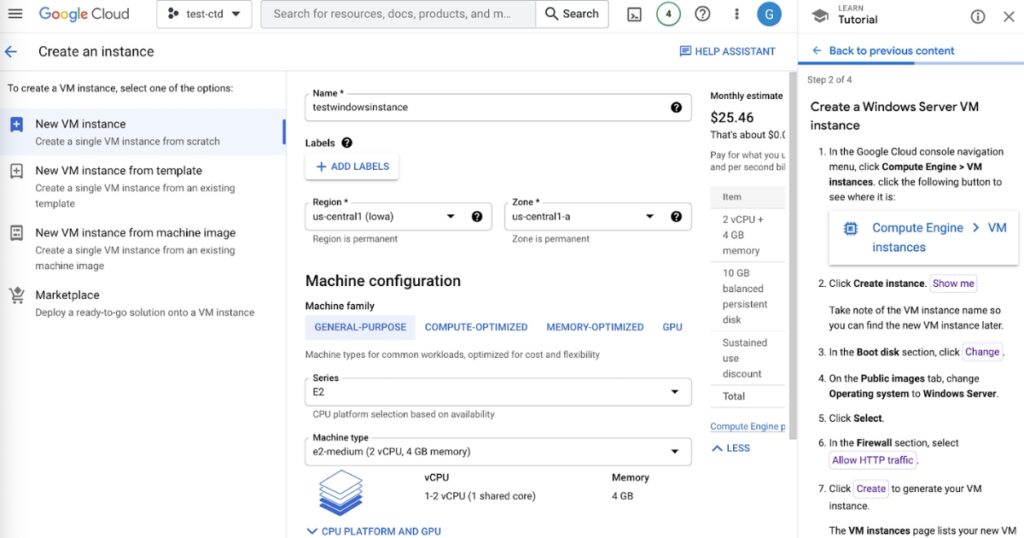
Bước 4: Cấu hình Firewall Rules (mở cổng truy cập)
Firewall Rules (quy tắc tường lửa) kiểm soát lưu lượng mạng ra vào máy ảo. Mặc định, Google Cloud chặn hầu hết truy cập.
- Các cổng phổ biến cần mở:
- HTTP (cổng 80): Cho web server không SSL.
- HTTPS (cổng 443): Cho web server có SSL.
- SSH (cổng 22): Để kết nối quản lý máy ảo Linux qua Terminal. Google Cloud thường tự tạo rule cho SSH hoặc có cơ chế kết nối an toàn qua IAP (Identity-Aware Proxy – Proxy nhận biết danh tính) hay OS Login.
- RDP (cổng 3389): Để kết nối Remote Desktop đến máy ảo Windows Server.
- Cách tạo Firewall rule (nếu cần mở cổng khác):
- Trong Google Cloud Console, vào VPC Network -> Firewall.
- Nhấn “Create Firewall Rule”.
- Đặt tên, chọn Network (
default), Target (ví dụ:All instances in the networkhoặcSpecified target tags). - Source filter:
IP ranges, nhập0.0.0.0/0để cho phép từ mọi nơi (tuy nhiên hãy cẩn trọng với điều này vì tính bảo mật). - Protocols and ports: Chọn
tcpvà nhập số cổng (ví dụ:80,443).
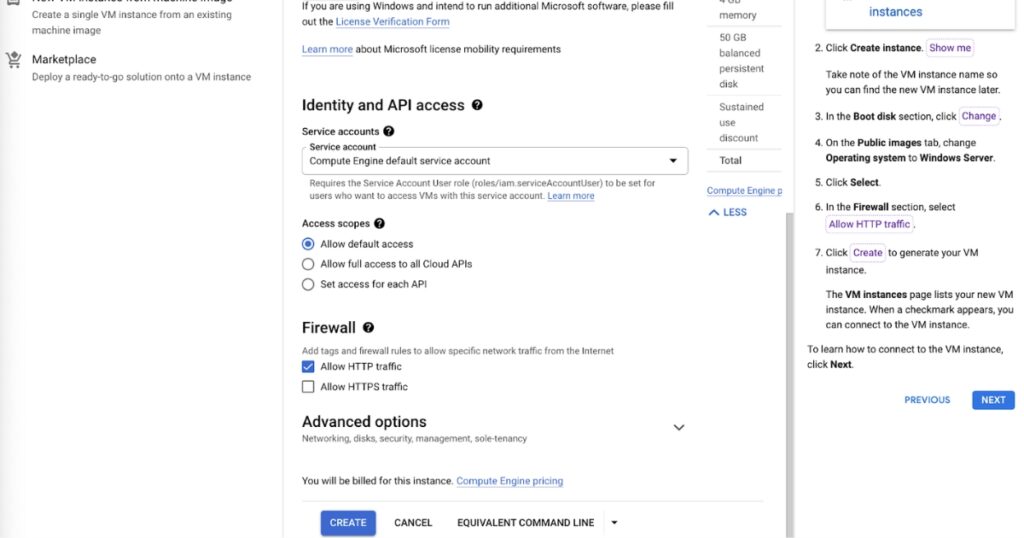
Lưu ý: Chỉ mở những cổng thực sự cần thiết. Mở quá nhiều cổng không cần thiết làm tăng nguy cơ bị tấn công. Với SSH, cân nhắc sử dụng các phương pháp kết nối an toàn hơn như OS Login của Google hoặc kết nối qua IAP.
Bước 5: Tạo Instance
Sau khi hoàn tất cấu hình, kéo xuống cuối trang và click chọn “CREATE”. Quá trình tạo VM mất vài phút. Sau đó, bạn sẽ thấy VM trong danh sách tại trang VM Instances. Sau đó hãy tìm địa chỉ External IP (IP công cộng) của VM mới tạo để kết nối.
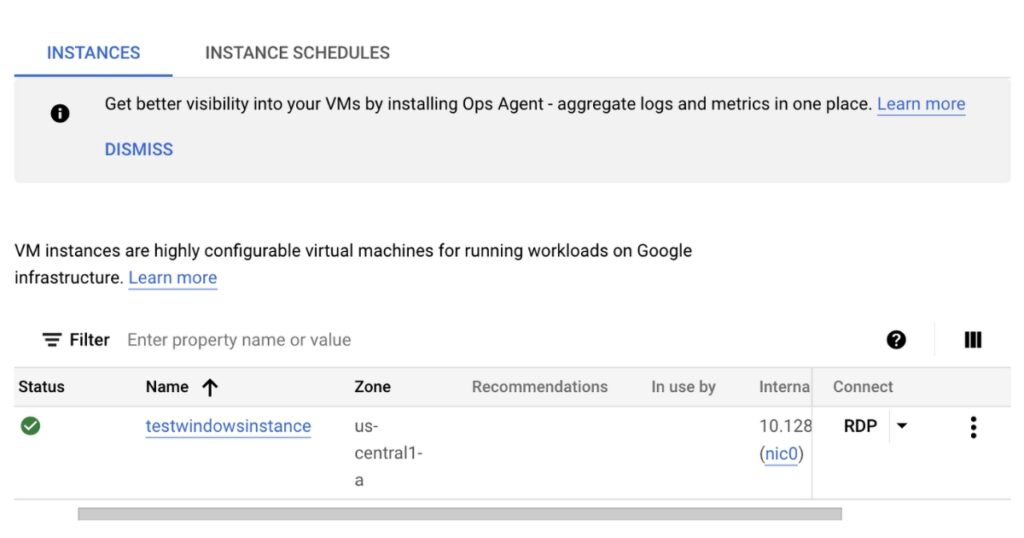
Lưu ý khi sử dụng VPS Google Free Trial và cách tránh phát sinh phí
Đây là phần cực kỳ quan trọng, nhiều người mới bỏ qua dẫn đến phát sinh chi phí không mong muốn.
Quản lý chi phí
- Truy cập mục Billing: Đây là trung tâm theo dõi chi tiêu, tín dụng còn lại, lịch sử giao dịch và cài đặt cảnh báo.
- Theo dõi tín dụng: Xem số dư 300 USD và ngày hết hạn (90 ngày từ khi kích hoạt).
- Xem báo cáo chi tiêu: Theo dõi chi tiêu theo dịch vụ, theo dự án.
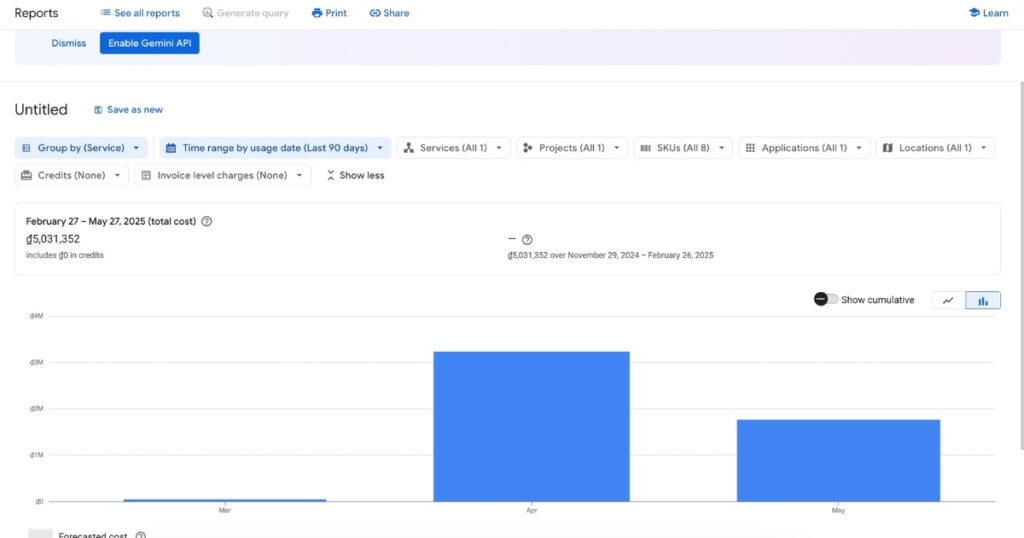
Hiểu đúng về gói miễn phí vĩnh viễn (Always Free Tier)
Always Free Tier là một số lượng tài nguyên nhất định từ các dịch vụ Google Cloud bạn có thể dùng miễn phí hàng tháng, ngay cả sau khi Free Trial 300 USD/90 ngày kết thúc, miễn là không vượt quá giới hạn.
- Phân biệt với Free Trial: Free Trial ($300/90 ngày) cho phép dùng nhiều dịch vụ hơn và cấu hình cao hơn. Always Free Tier có giới hạn chặt hơn nhưng kéo dài vô thời hạn (nếu Google không đổi chính sách).
- Một số dịch vụ phổ biến trong Always Free Tier (hàng tháng, có thể thay đổi):
- 1 VM
e2-micro(ở một số region cụ thể của Mỹ như us-west1, us-central1, us-east1). - Dung lượng Standard Persistent Disk (ví dụ: 30GB).
- Cloud Storage (ví dụ: 5GB Regional Storage).
- Lượng truy cập mạng ra ngoài (Egress traffic) nhất định.
- 1 VM
- Luôn kiểm tra trang tài liệu chính thức của Google Cloud về “Always Free usage limits” để có thông tin cập nhật.
Nguy cơ phát sinh phí sau dùng thử
Sau khi hết 300 USD tín dụng hoặc 90 ngày, nếu tài khoản không được nâng cấp lên tài khoản trả phí và bạn vẫn dùng tài nguyên vượt Always Free Tier, Google Cloud có thể tạm ngưng dịch vụ. Nếu bạn đã chủ động nâng cấp tài khoản (enable billing) thì sẽ tự động chuyển sang trả theo mức sử dụng (Pay-as-you-go). Các tài nguyên đang chạy (VMs, disks, IP tĩnh…) sẽ bắt đầu tính phí.
Cách tránh phát sinh phí không mong muốn
- Đặt cảnh báo chi phí (Billing Alerts):
- Đầu tiên, bạn hãy vào Billing, sau đó, vào mục Budgets & alerts.
- Bạn tạo budget (ngân sách) cho dự án (ví dụ: ngưỡng $1, $5).
- Cuối cùng, bạn thiết lập ngưỡng cảnh báo (ví dụ: khi chi tiêu đạt 50%, 90%, 100% ngân sách) và hành động (gửi email).
- Lời khuyên: Nên đặt nhiều mức cảnh báo, mức thấp nhất có thể là $0.5 hoặc $1 để nhận thông báo ngay khi có chi phí phát sinh ngoài mong muốn.
- Xóa (Delete) tài nguyên không sử dụng:
- Stop VM: CPU, RAM không tính phí, nhưng ổ đĩa và IP tĩnh vẫn tính phí.
- Delete VM: Xóa hoàn toàn VM và tài nguyên liên quan. Đây là cách chắc chắn nhất.
- Hướng dẫn xóa VM, disk, IP tĩnh có trong tài liệu Google Cloud.
- Kiểm tra kỹ các dịch vụ đang sử dụng: Ngoài VM, xem xét Cloud Storage, Databases, Load Balancers…
- Đóng tài khoản thanh toán (Close billing account): Nếu không dùng Google Cloud nữa, có thể xem xét đóng tài khoản thanh toán. Hành động này sẽ dừng tất cả dịch vụ, vì vậy hãy cân nhắc thật kỹ.
Lựa chọn thay thế Google Cloud Free Trial sau khi hết thời hạn dùng thử
Sau 90 ngày hoặc khi hết 300 USD tín dụng, bạn cần quyết định hướng đi tiếp theo.
Tiếp tục sử dụng Google Cloud (trả phí)
Phù hợp nếu:
- Bạn đã quen với hệ sinh thái Google Cloud.
- Dịch vụ của họ đáp ứng tốt nhu cầu, dự án cần hạ tầng toàn cầu, khả năng mở rộng cao.
- Bạn có ngân sách để chi trả.
Lưu ý: Chi phí có thể cao hơn so với các nhà cung cấp trong nước cho cấu hình tương đương, đặc biệt với băng thông.
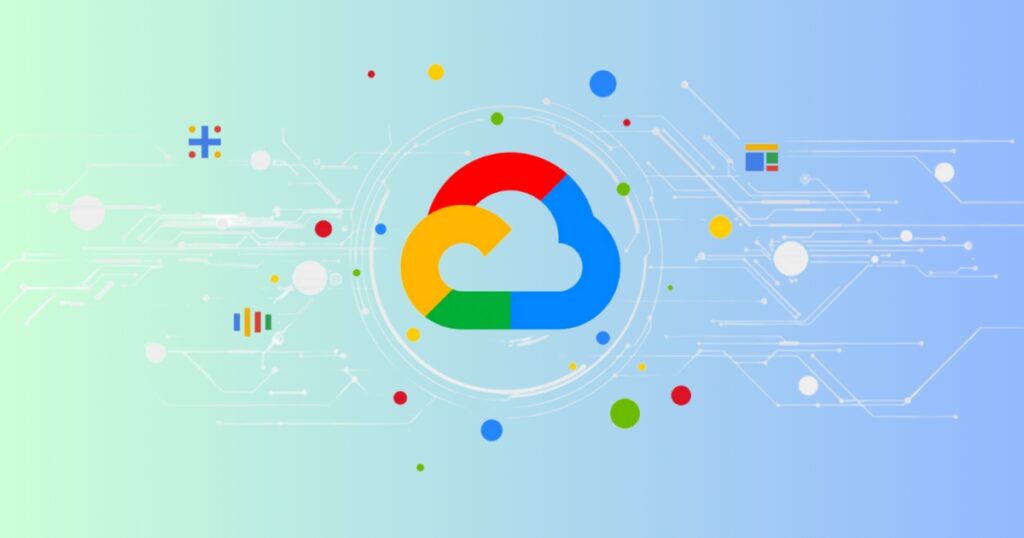
Tìm giải pháp VPS/Cloud Server trong nước
Lý do cân nhắc:
- Tốc độ truy cập tối ưu cho người dùng Việt Nam: Độ trễ thấp hơn do máy chủ đặt tại Việt Nam.
- Hỗ trợ kỹ thuật bằng tiếng Việt: Dễ dàng trao đổi, giải quyết vấn đề nhanh chóng.
- Chi phí có thể cạnh tranh hơn: Nhiều gói phù hợp người dùng cá nhân và doanh nghiệp nhỏ.
- Thanh toán thuận tiện: Hỗ trợ phương thức thanh toán nội địa.
Một trong những nhà cung cấp VPS mà bạn có thể cân nhắc là Vietnix. Vietnix cung cấp các giải pháp Máy chủ ảo riêng (VPS) và Cloud Server với những ưu điểm nổi bật, phù hợp cho người dùng tại Việt Nam đang tìm kiếm sự ổn định và chi phí hợp lý:
- Đa dạng gói VPS/Cloud Server: Nhiều lựa chọn cấu hình từ cơ bản đến nâng cao, dễ chọn gói phù hợp.
- Hỗ trợ kỹ thuật nhanh chóng, chuyên nghiệp: Đội ngũ hỗ trợ 24/7 bằng tiếng Việt.
- Giao diện quản lý thân thiện, dễ sử dụng.
- Giá cả hợp lý: Có thể tối ưu chi phí hơn so với duy trì dịch vụ trên Google Cloud sau Free Trial cho nhiều người dùng tại Việt Nam.
Bạn có thể tham khảo các gói dịch vụ VPS và Cloud Server của Vietnix TẠI ĐÂY.
Kết luận
Đăng ký VPS Google Free Trial với 300 USD tín dụng và 90 ngày dùng thử là cơ hội tuyệt vời để học hỏi, thử nghiệm và khám phá thế giới điện toán đám mây của Google. Sau khi trải nghiệm, hãy đánh giá nhu cầu thực tế để chọn giải pháp lâu dài phù hợp. Bạn đã đăng ký thành công VPS Google Free Trial chưa? Hãy chia sẻ trải nghiệm hoặc bất kỳ khó khăn nào bạn gặp phải trong phần bình luận bên dưới nhé! Và đừng quên theo dõi nguyenhung.io để cập nhật thêm nhiều kiến thức và hướng dẫn hữu ích về hệ thống, mạng và bảo mật!